Питање
Проблем: Како да поправите да слушалице не раде у оперативном систему Виндовс 10?
Здраво, јуче сам одлучио да извадим слушалице и слушам мало музике на лаптопу. Нажалост, нису радили и звук је и даље долазио из уграђених звучника. Шта могу да урадим поводом тога? Осим тога, мој лаптоп је надограђен на Виндовс 10.
Решен одговор
Слушалице не раде у систему Виндовс 10 Грешка је врло чест проблем за сваки Виндовс[1] корисник. Може бити много разлога зашто не можете слушати своје вољене песме или гледати филм, а да нико не чује. Међутим, прво би требало да покушате да тестирате своје слушалице. Да ли се сећате када сте их купили? Да ли су потпуно нови или су до сада престали да раде?
Блуетоотх слушалице не раде или проблем са прекидом везе може бити повезан са одређеном везом или чак проблемима са компатибилношћу. Оно што треба да урадите је да покушате да повежете слушалице са различитим уређајима, другим рачунаром или мобилним телефоном. Ако и даље не раде, проблем је можда у вашим слушалицама, а једини начин да решите проблем је куповина нових. Поред тога, ако желите да будете сигурни да ли је проблем ваш рачунар или не, покушајте да укључите или повежете различите слушалице на рачунар.
Ако и други не раде, вероватно проблем нису у вашим слушалицама, већ у вашем Виндовс рачунару. Ако је то случај, покушајте да прочитате и примените неке методе поправљања. Има их неколико, па их погледајте померањем текста надоле. Пажљиво довршите сваки корак како је приказано у упутствима и сликама и ваш проблем би могао бити решен.
Неки од узрока због којих такве слушалице не раде или проблеми који се не повезују могу бити повезани са драјверима и датотекама које контролишу компатибилност између уређаја. Један од најједноставнијих начина за решавање таквих проблема био би да омогућите или онемогућите одређене функције или решавање проблема.
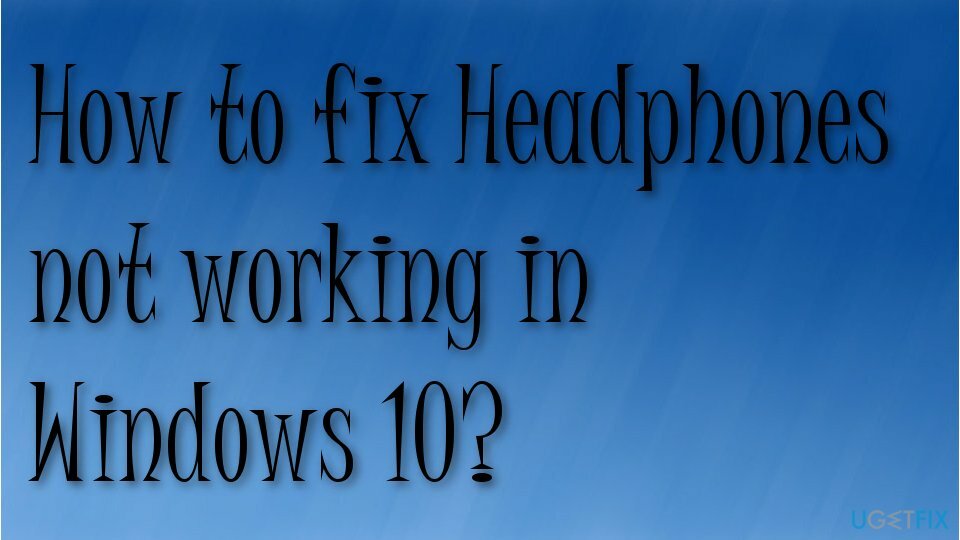
Како да поправите да слушалице не раде у оперативном систему Виндовс 10
Да бисте поправили оштећени систем, морате купити лиценцирану верзију Реимаге Реимаге.
Проблем са слушалицама који не раде може бити повезан са Блуетоотх уређајима и једноставним слушалицама. Корисници[2] жале на нерешива питања. Узастопно прикључивање слушалица или поновно покретање уређаја може функционисати, али проблем и даље постоји када је основни узрок проблем управљачког програма или оштећење датотеке.
Предлажемо коришћење програма за рачунарску безбедност[3] како би се уверили да систем није под утицајем било каквих претњи. Такође користећи алате за поправку рачунара као што су РеимагеМац машина за прање веша Кс9 може брзо да реши проблеме са подацима и функцијама. Резултати скенирања могу показати неке системске проблеме који могу бити повезани са грешком да слушалице не раде у оперативном систему Виндовс 10, тако да њихово поправљање може да реши вашу фрустрацију.
Поставите слушалице као подразумевани уређај
Да бисте поправили оштећени систем, морате купити лиценцирану верзију Реимаге Реимаге.
- Иди на Контролна табла.
- Изаберите Хардвер и Опција звука.
- Изабери Звук.
- Идите на картицу Репродукција.
- Након тога, изаберите Звучници/слушалице.
- Подесите подразумевано.
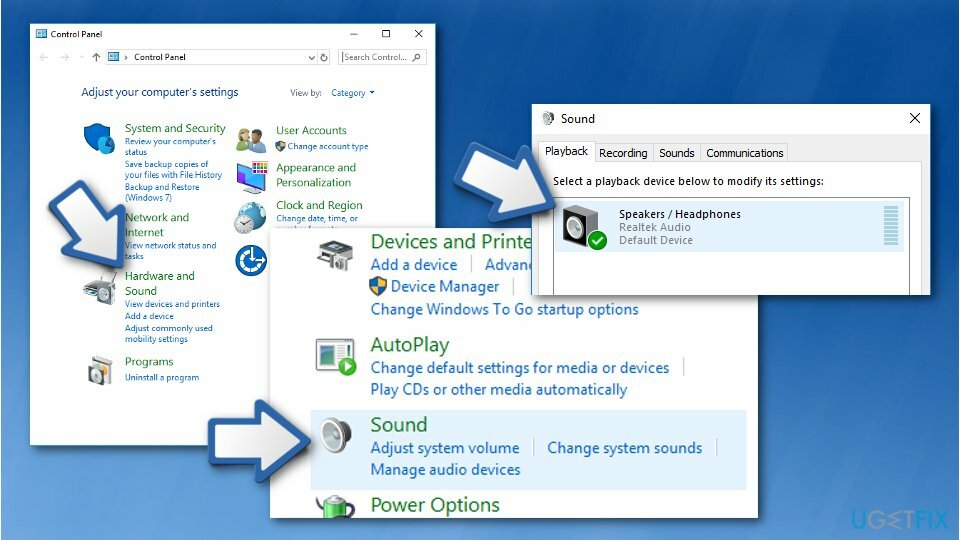
- Кликните ОК.
Омогућите уређај за репродукцију
Да бисте поправили оштећени систем, морате купити лиценцирану верзију Реимаге Реимаге.
- Кликните десним тастером миша на икону звучника на траци задатака и кликните Звуци.
- На Репродукција картицу, ако не видите наведене слушалице кликните на празну област и изаберите Прикажи онемогућене уређаје.
- Кликните десним тастером миша на слушалице и изаберите Омогућено.
- Кликните ОК.
Покрените Блуетоотх решавање проблема
Да бисте поправили оштећени систем, морате купити лиценцирану верзију Реимаге Реимаге.
- Иди на Подешавања.
- Иди на Ажурирање и безбедност.
- Изаберите Решавање проблема и кликните на Додатни алат за решавање проблема.
- Тражити Блуетоотх.
- Покрените алатку за решавање проблема.
Ажурирајте управљачке програме да бисте поправили да слушалице не раде
Да бисте поправили оштећени систем, морате купити лиценцирану верзију Реимаге Реимаге.
- Притисните Виндовс тастер + дугме Р на тастатури.
- Укуцати девмгмт.мсц и сачекајте Менаџер уређаја[4] за отварање.
- Проширите контролери звука, видеа и игара одељак.
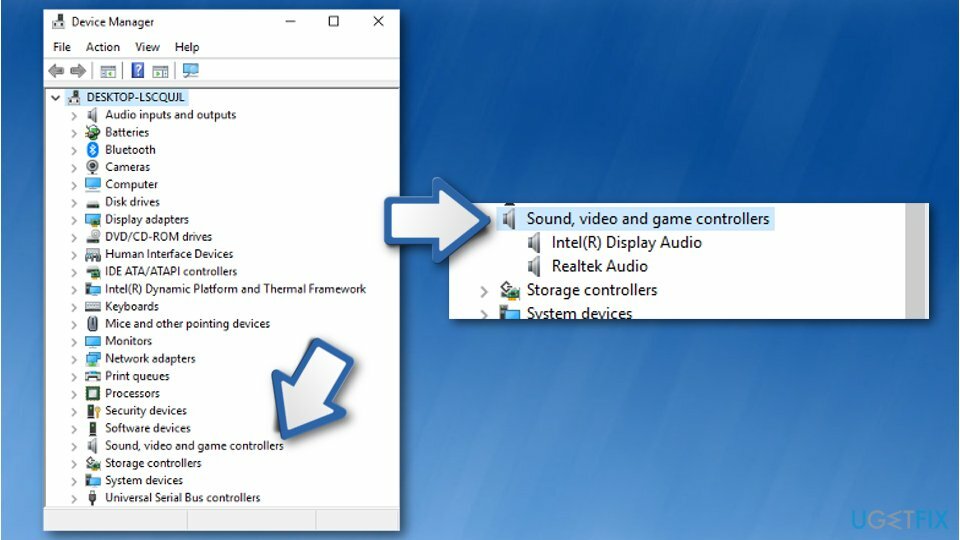
- Десни клик на коришћени аудио уређај, а затим изаберите Ажурирајте софтвер драјвера.
- Када се отвори следећи прозор, изаберите Тражите аутоматски ажурирани софтвер драјвера.
- Сачекајте да се драјвери аутоматски инсталирају.
Деинсталирајте Блуетоотх драјвер да бисте поправили да слушалице не раде или се не повезују
Да бисте поправили оштећени систем, морате купити лиценцирану верзију Реимаге Реимаге.
- Притисните Виндовс + Кс.
- Иди на Менаџер уређаја.
- Проширити Блуетоотх драјвер.
- Кликните десним тастером миша на Блуетоотх и притисните Унинсталл.
Такође можете аутоматски ажурирати управљачке програме помоћу алата као што су ДриверФик.
Користите Реалтек ХД Аудио Манагер да промените подешавања
Да бисте поправили оштећени систем, морате купити лиценцирану верзију Реимаге Реимаге.
- Отвори Реалтек ХД Аудио Манагер.
- Финд тхе икона фолдера у горњем десном углу и кликните на њега.
- Затим изаберите Онемогућите откривање прикључка на предњој плочи опција.
- Притисните ОК.
Деинсталирајте ИДТ аудио и поправите проблем са слушалицама које не раде
Да бисте поправили оштећени систем, морате купити лиценцирану верзију Реимаге Реимаге.
- Иди на Контролна табла.
- Изаберите Програми опција.
- Затим идите на Програми и функције.
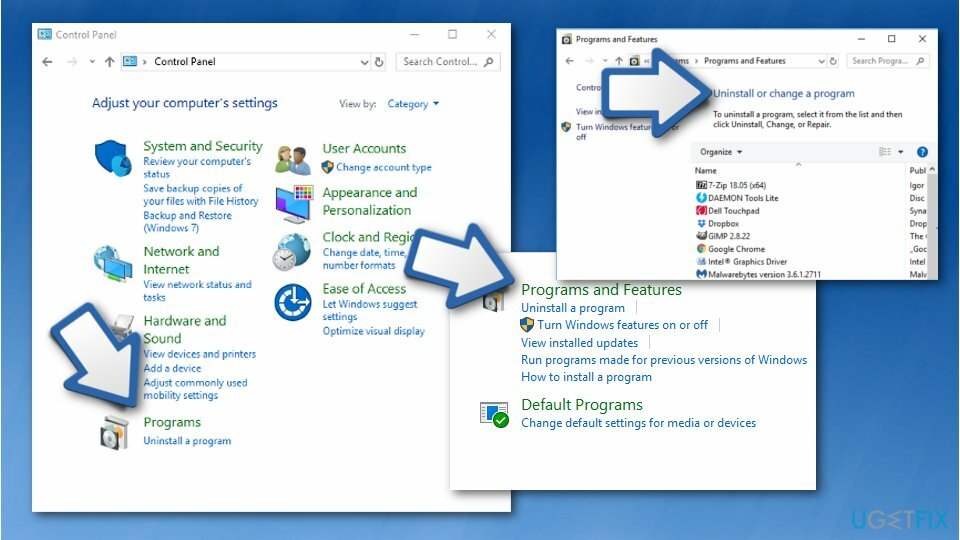
- Изабери ИДТ аудио драјвер и изаберите Деинсталирај.
Онемогућите откривање прикључка на предњој плочи
Да бисте поправили оштећени систем, морате купити лиценцирану верзију Реимаге Реимаге.
- Иди на Контролна табла десним кликом на Почетак.
- Иди на Хардвер и звук.
- Финд Реалтек ХД Аудио Манагер и кликните на њега.
- Иди на конектор подешавања.
- Онемогућите откривање прикључка на предњој плочи.
Аутоматски поправите своје грешке
тим угетфик.цом покушава да да све од себе да помогне корисницима да пронађу најбоља решења за отклањање својих грешака. Ако не желите да се борите са техникама ручне поправке, користите аутоматски софтвер. Сви препоручени производи су тестирани и одобрени од стране наших професионалаца. Алати које можете користити да поправите своју грешку су наведени у наставку:
Понуда
урадите то сада!
Преузмите поправкуСрећа
Гаранција
урадите то сада!
Преузмите поправкуСрећа
Гаранција
Ако нисте успели да поправите грешку користећи Реимаге, обратите се нашем тиму за подршку за помоћ. Молимо вас да нам кажете све детаље за које мислите да бисмо требали да знамо о вашем проблему.
Овај патентирани процес поправке користи базу података од 25 милиона компоненти које могу заменити било коју оштећену или недостајућу датотеку на рачунару корисника.
Да бисте поправили оштећени систем, морате купити лиценцирану верзију Реимаге алат за уклањање злонамерног софтвера.

Приступите гео-ограниченом видео садржају помоћу ВПН-а
Приватни приступ интернету је ВПН који може спречити вашег Интернет провајдера, влада, и трећим странама од праћења вашег онлајн и омогућавају вам да останете потпуно анонимни. Софтвер обезбеђује наменске сервере за торрентинг и стримовање, обезбеђујући оптималне перформансе и не успоравајући вас. Такође можете заобићи гео-ограничења и прегледати услуге као што су Нетфлик, ББЦ, Диснеи+ и друге популарне услуге стримовања без ограничења, без обзира на то где се налазите.
Не плаћајте ауторе рансомваре-а – користите алтернативне опције за опоравак података
Напади злонамерног софтвера, посебно рансомваре, далеко су највећа опасност за ваше слике, видео записе, пословне или школске датотеке. Пошто сајбер криминалци користе робустан алгоритам за шифровање за закључавање података, он се више не може користити док се не плати откупнина у биткоинима. Уместо да плаћате хакерима, прво покушајте да користите алтернативу опоравак методе које би вам могле помоћи да повратите барем део изгубљених података. У супротном, такође можете изгубити новац, заједно са датотекама. Један од најбољих алата који би могао да врати бар неке од шифрованих датотека - Дата Рецовери Про.